联想电win10脑userprofileservice服务登录失败如何修复 联想电脑win10用户登录失败怎么解决
在使用联想电脑win10系统时,有时会遇到用户登录失败的问题,这可能是由于userprofileservice服务出现故障所致,为了解决这一问题,我们可以尝试重新启动userprofileservice服务,或者在安全模式下登录并进行系统修复操作。也可以尝试通过重置用户密码或创建新的用户账户来解决登录问题。希望以上方法能帮助您顺利解决联想电脑win10用户登录失败的困扰。
具体步骤如下:
1、重启电脑一直按f8键,进去安全模式,进去安全模式的时候选择Administrator账户登录,进去之后,按win+R键,输入regedit。
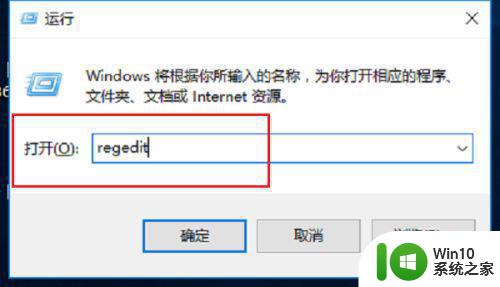
2、点击确定之后,进去注册表编辑器,点击HKEY_LOCAL_MACHINE。
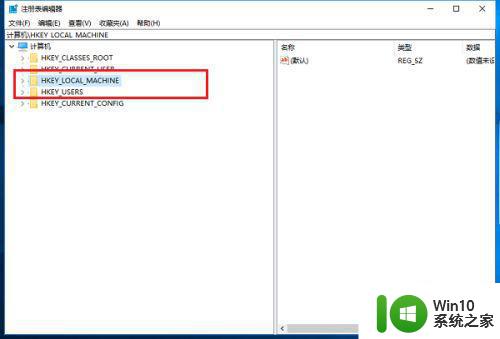
3、依次点击HKEY_LOCAL_MACHINE->SOFTWARE->Microsoft->Windows NT->CurrentVersion->ProfileList,可以看到以“S-1-5”开头的两个文件夹,两个文件夹名称一样,有一个后缀名是.bak。
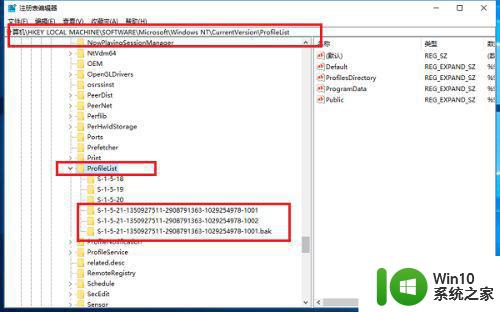
4、分别点击两个文件夹,可以看到不带有bak后缀名的ProfileImagePath值是“C:UsersTEMP”,带有bak后缀名的ProfileImagePath值是“C:Users账户名称”,将这两个文件夹的名字互换一下,不带bak的文件夹加后缀名.bak,带有的去掉后缀名.bak。
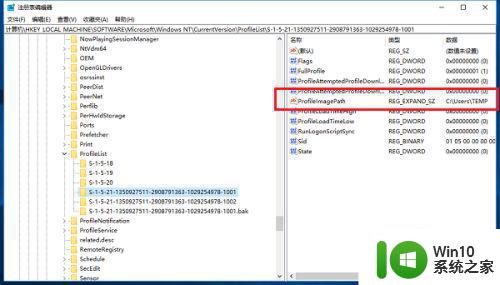
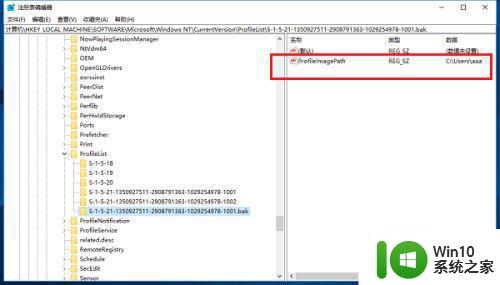
5、文件夹名称更换之后,在不带有.bak的文件夹中找到RefCount,双击进去将值设置为0,点击确定之后,重启计算机就解决了User Profile Service 服务未能登录,如果没有RefCount,可以新建DWORD32位,命名为RefCount。
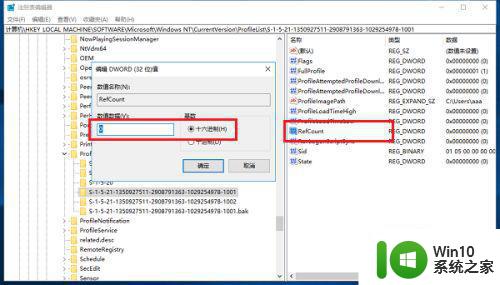
以上就是联想电win10脑userprofileservice服务登录失败如何修复的全部内容,有遇到这种情况的用户可以按照小编的方法来进行解决,希望能够帮助到大家。
联想电win10脑userprofileservice服务登录失败如何修复 联想电脑win10用户登录失败怎么解决相关教程
- 笔记本win10电脑userprofileservice服务登录失败解决方法 win10电脑userprofileservice服务登录失败怎么办
- win10电脑显示服务登录失败无法加载用户配置文件怎么处理 win10电脑显示服务登录失败怎么解决
- win10系统开机提示user profile service服务登入失败的解决方法 win10用户个人资料服务登录失败解决方法
- 戴尔win10开机提示user profile service服务登录失败的原因及解决方法 戴尔win10开机无法登录user profile service服务失败怎么办
- win10微软账户登录不了如何解决 微软账户登录失败怎么办
- win10 20h2微软账户登录失败怎么办 win10 20h2登录微软账户一直转圈无法登录怎么解决
- Win10 Xbox登录失败怎么办 如何解决Win10 Xbox登录问题
- nvidia geforce experience登录不上如何解决win10 nvidia geforce experience登录失败win10怎么办
- win10指纹设置登录提示windows hello在此设备上不可用如何修复 Win10指纹登录失败Windows hello不可用怎么办
- win10电脑微信登录失败怎么解决 win10系统微信登录不上怎么办
- 英雄联盟win10启动后立即消失如何解决 如何修复win10下英雄联盟登录后立即消失的问题
- w10改用microsoft账户登录发生错误的解决步骤 w10用microsoft账户登录失败怎么办
- 蜘蛛侠:暗影之网win10无法运行解决方法 蜘蛛侠暗影之网win10闪退解决方法
- win10玩只狼:影逝二度游戏卡顿什么原因 win10玩只狼:影逝二度游戏卡顿的处理方法 win10只狼影逝二度游戏卡顿解决方法
- 《极品飞车13:变速》win10无法启动解决方法 极品飞车13变速win10闪退解决方法
- win10桌面图标设置没有权限访问如何处理 Win10桌面图标权限访问被拒绝怎么办
win10系统教程推荐
- 1 蜘蛛侠:暗影之网win10无法运行解决方法 蜘蛛侠暗影之网win10闪退解决方法
- 2 win10桌面图标设置没有权限访问如何处理 Win10桌面图标权限访问被拒绝怎么办
- 3 win10关闭个人信息收集的最佳方法 如何在win10中关闭个人信息收集
- 4 英雄联盟win10无法初始化图像设备怎么办 英雄联盟win10启动黑屏怎么解决
- 5 win10需要来自system权限才能删除解决方法 Win10删除文件需要管理员权限解决方法
- 6 win10电脑查看激活密码的快捷方法 win10电脑激活密码查看方法
- 7 win10平板模式怎么切换电脑模式快捷键 win10平板模式如何切换至电脑模式
- 8 win10 usb无法识别鼠标无法操作如何修复 Win10 USB接口无法识别鼠标怎么办
- 9 笔记本电脑win10更新后开机黑屏很久才有画面如何修复 win10更新后笔记本电脑开机黑屏怎么办
- 10 电脑w10设备管理器里没有蓝牙怎么办 电脑w10蓝牙设备管理器找不到
win10系统推荐
- 1 番茄家园ghost win10 32位官方最新版下载v2023.12
- 2 萝卜家园ghost win10 32位安装稳定版下载v2023.12
- 3 电脑公司ghost win10 64位专业免激活版v2023.12
- 4 番茄家园ghost win10 32位旗舰破解版v2023.12
- 5 索尼笔记本ghost win10 64位原版正式版v2023.12
- 6 系统之家ghost win10 64位u盘家庭版v2023.12
- 7 电脑公司ghost win10 64位官方破解版v2023.12
- 8 系统之家windows10 64位原版安装版v2023.12
- 9 深度技术ghost win10 64位极速稳定版v2023.12
- 10 雨林木风ghost win10 64位专业旗舰版v2023.12